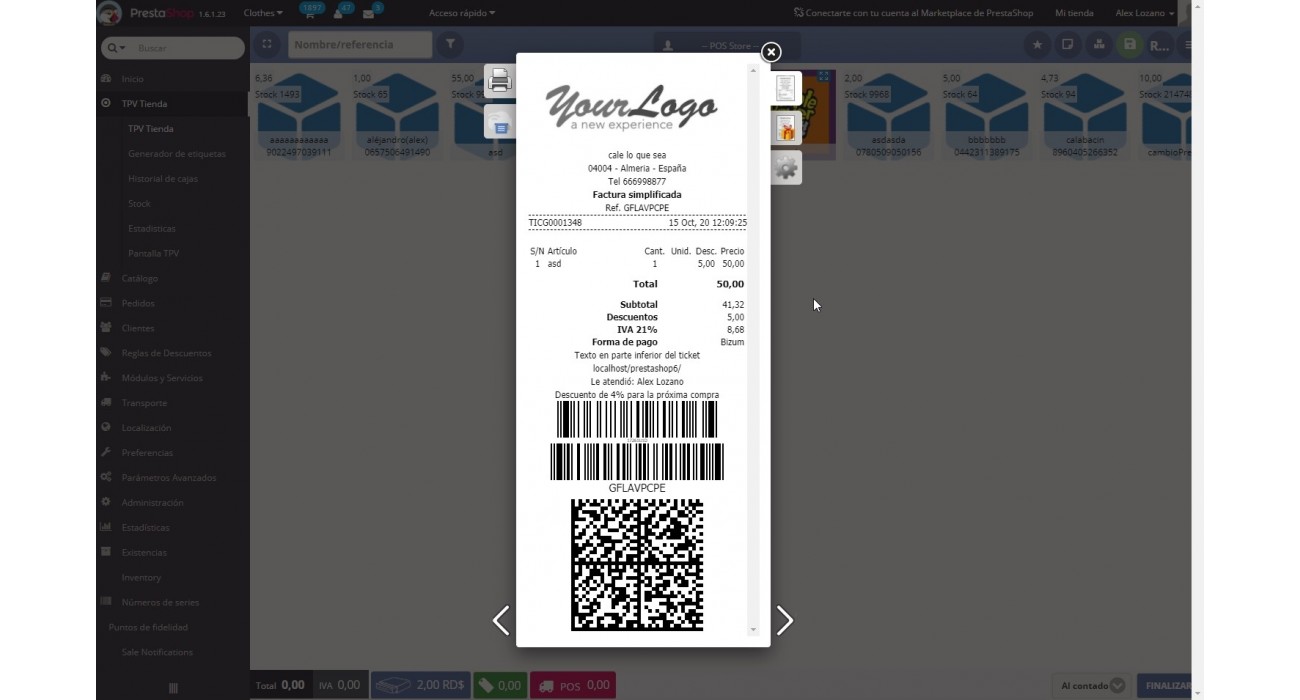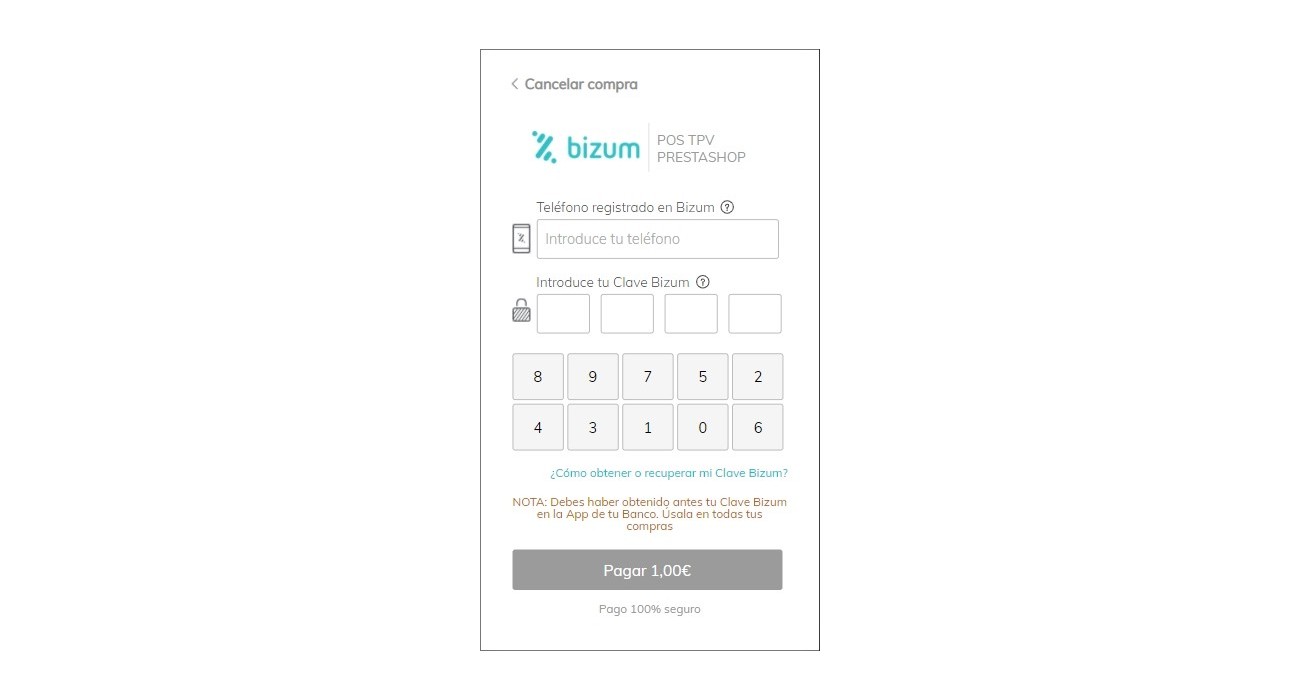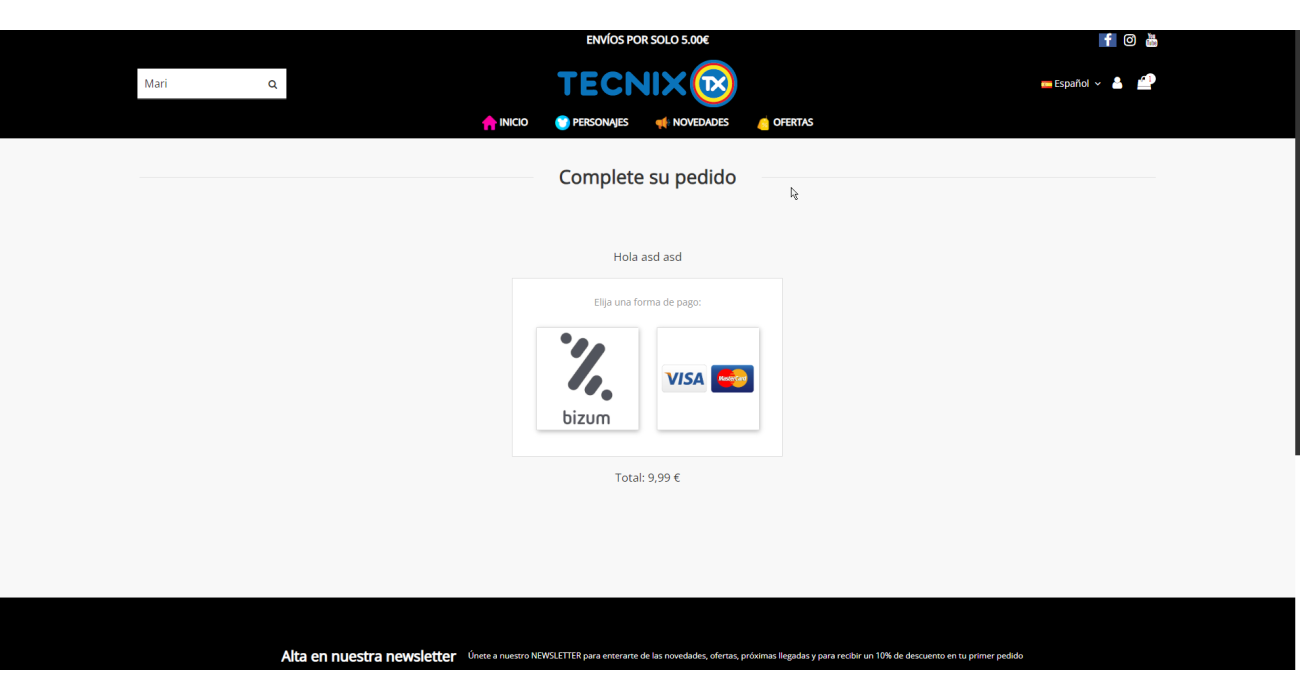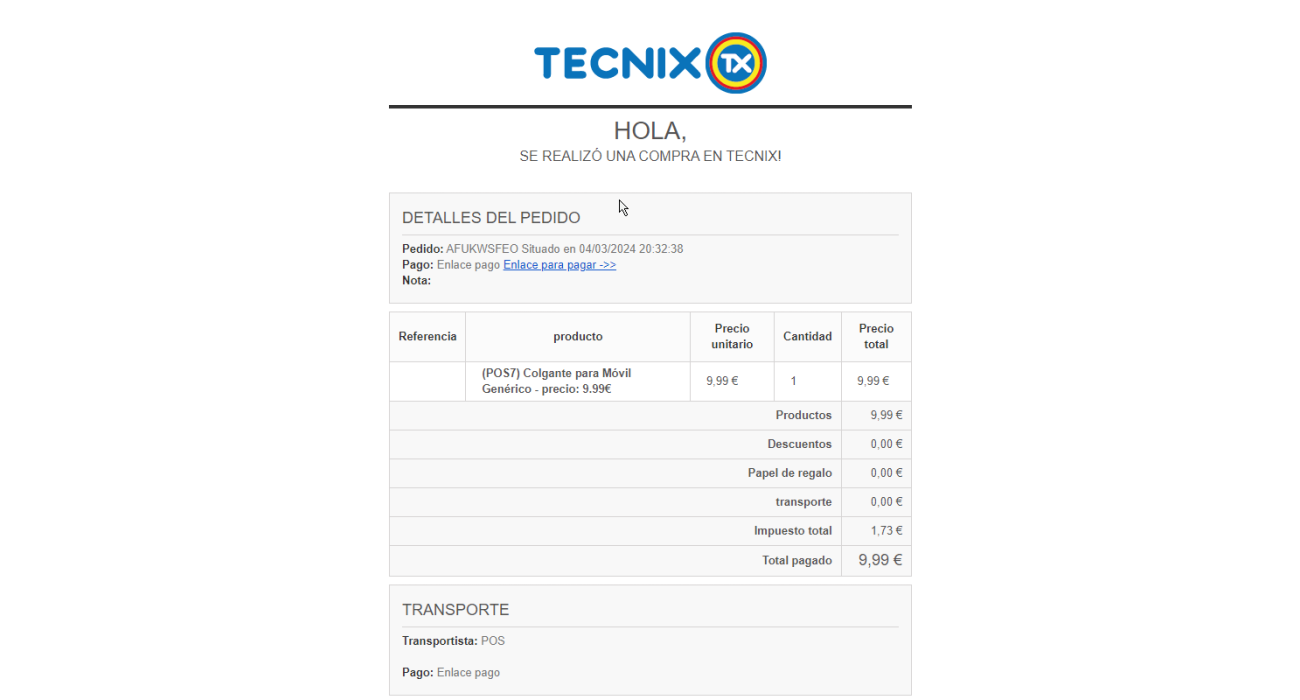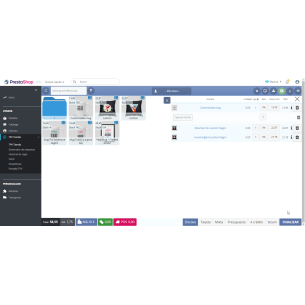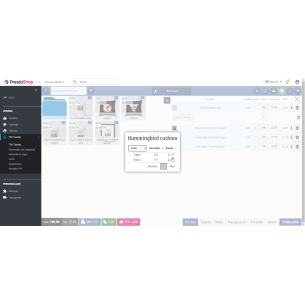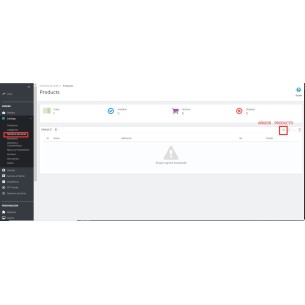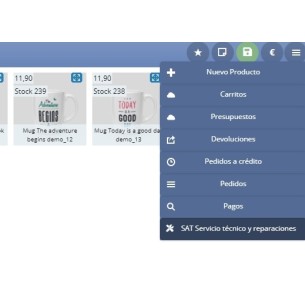Este módulo habilita la forma de pago Bizum y tarjeta. El pedido queda en estado "enlace de pago" e incluye en el ticket un código QR para que el cliente lo lea y haga el pago desde su móvil, al hacer el pago cambia el estado al que se le indique en la configuración
Instalación
El plugin debe subirse por FTP en /modules/tpvtienda/plugins y situar ahi la carpeta descomprimida de "enlacePago".
En la configuración del módulo de TPV hay que ir a la pestaña de Funciones especiales y rellenar con los datos de conexión a Bizum que te habrá proporcionado tu banco
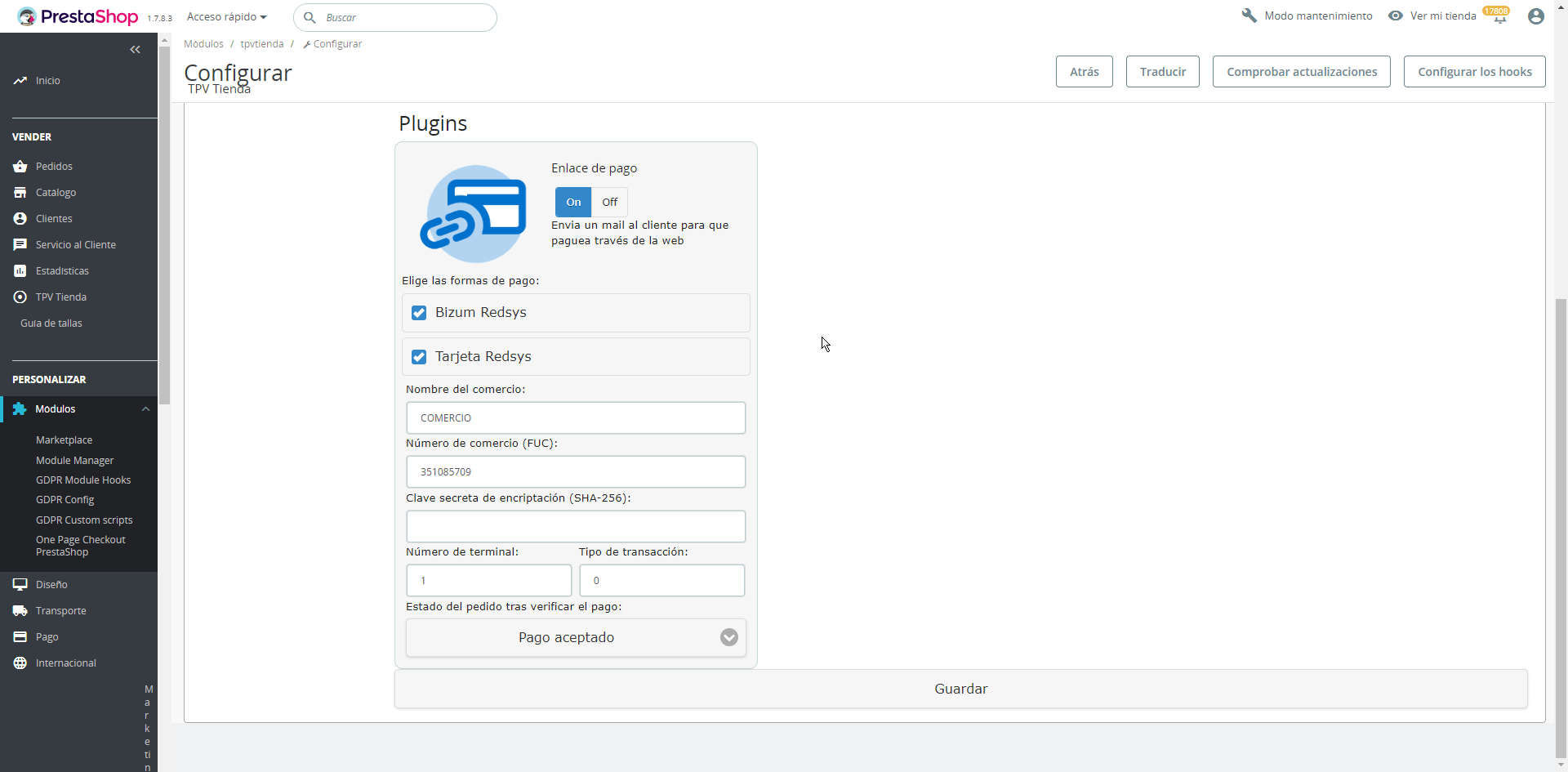
Despues en la pestaña de "estados y formas de pago" se activa la forma de pago "Enlace Pago"
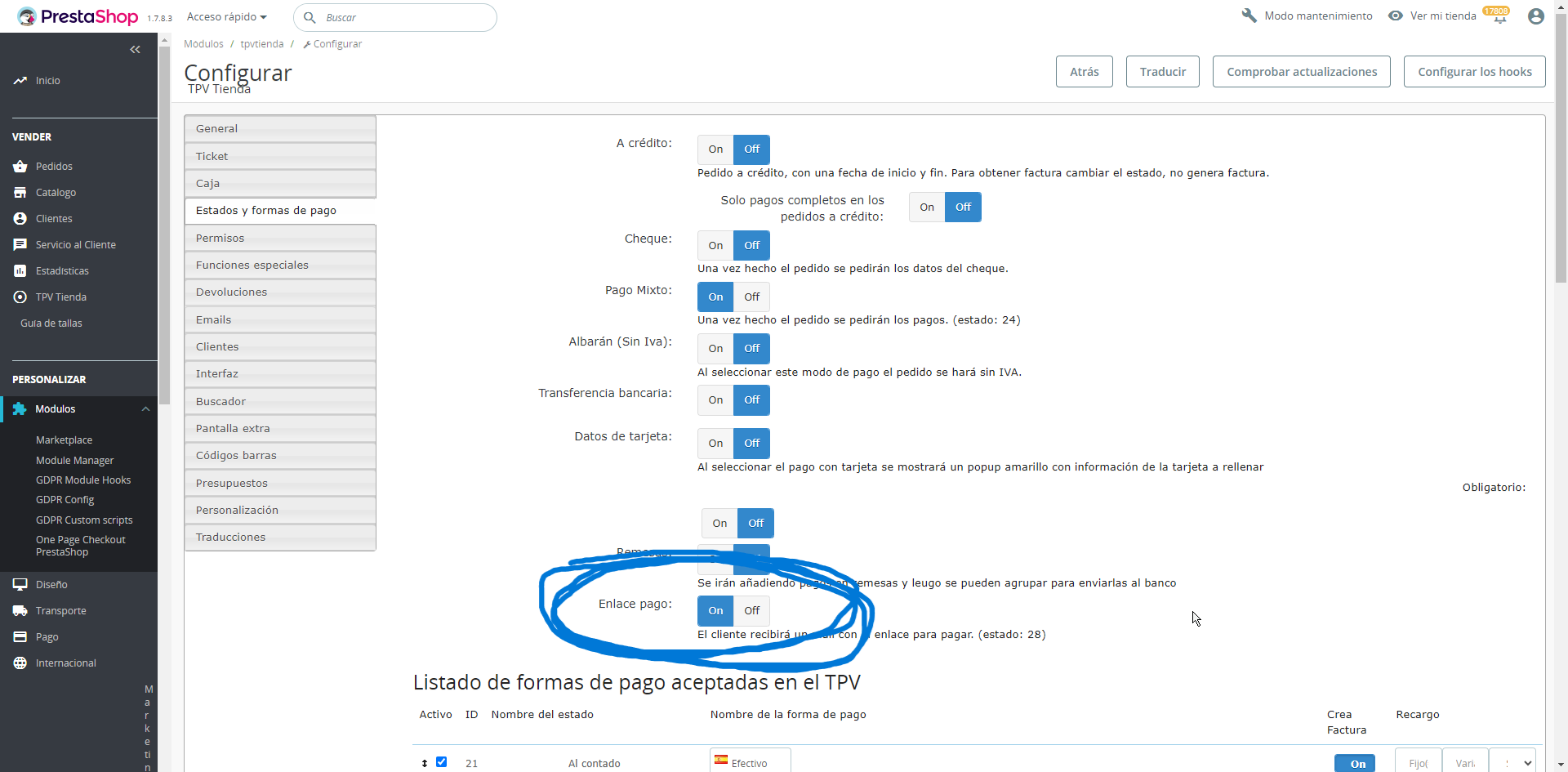
Utilización
Desde el TPV y al seleccionar la forma de pago "Enlace pago", mostrará el ticket con un código QR y un boton para enviar enlace de pago por email al cliente
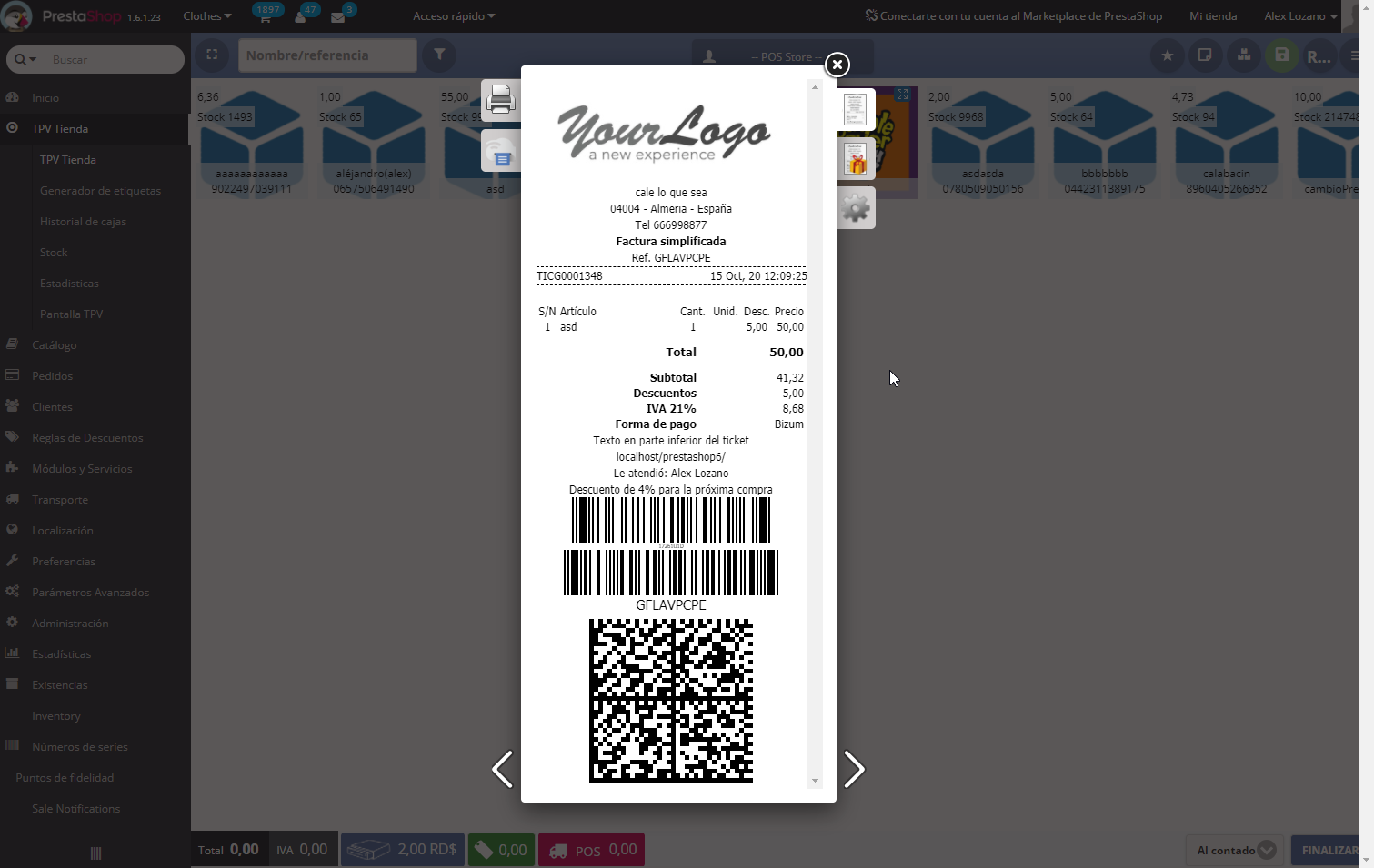
El cliente puede leer el código QR o puede clicar en el enlace de pago e ir a la web a terminar el pago, sin necesidad de hacer login

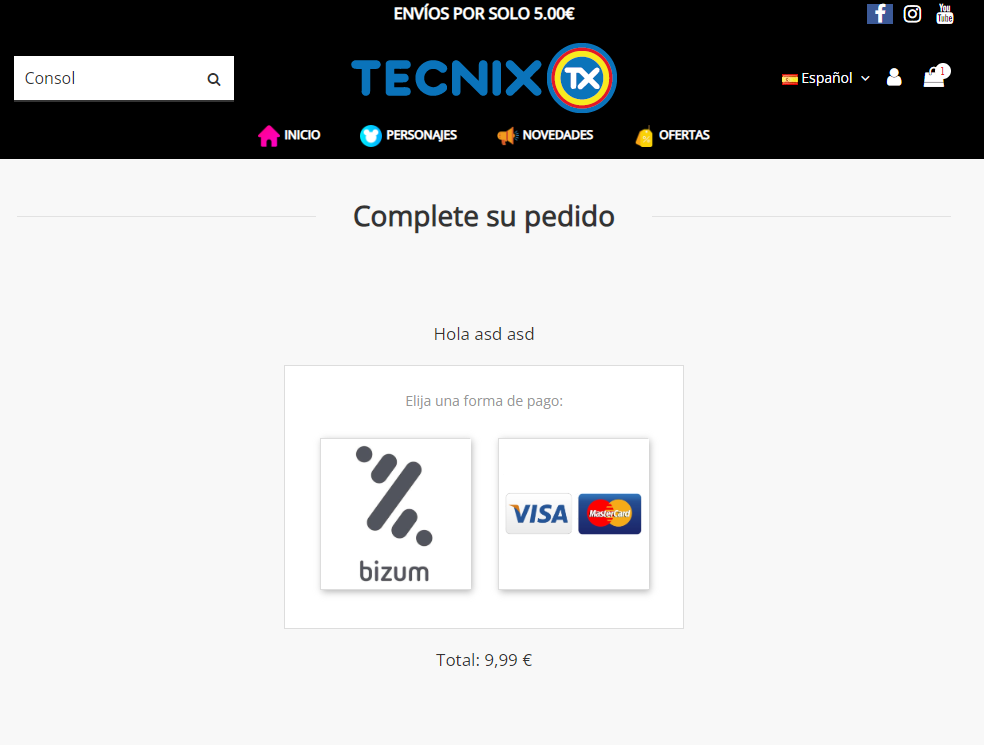
Cuando se acepta el pago, el pedido cambia de estado al que se haya configurado previamente, en el ejemplo a "pago aceptado"
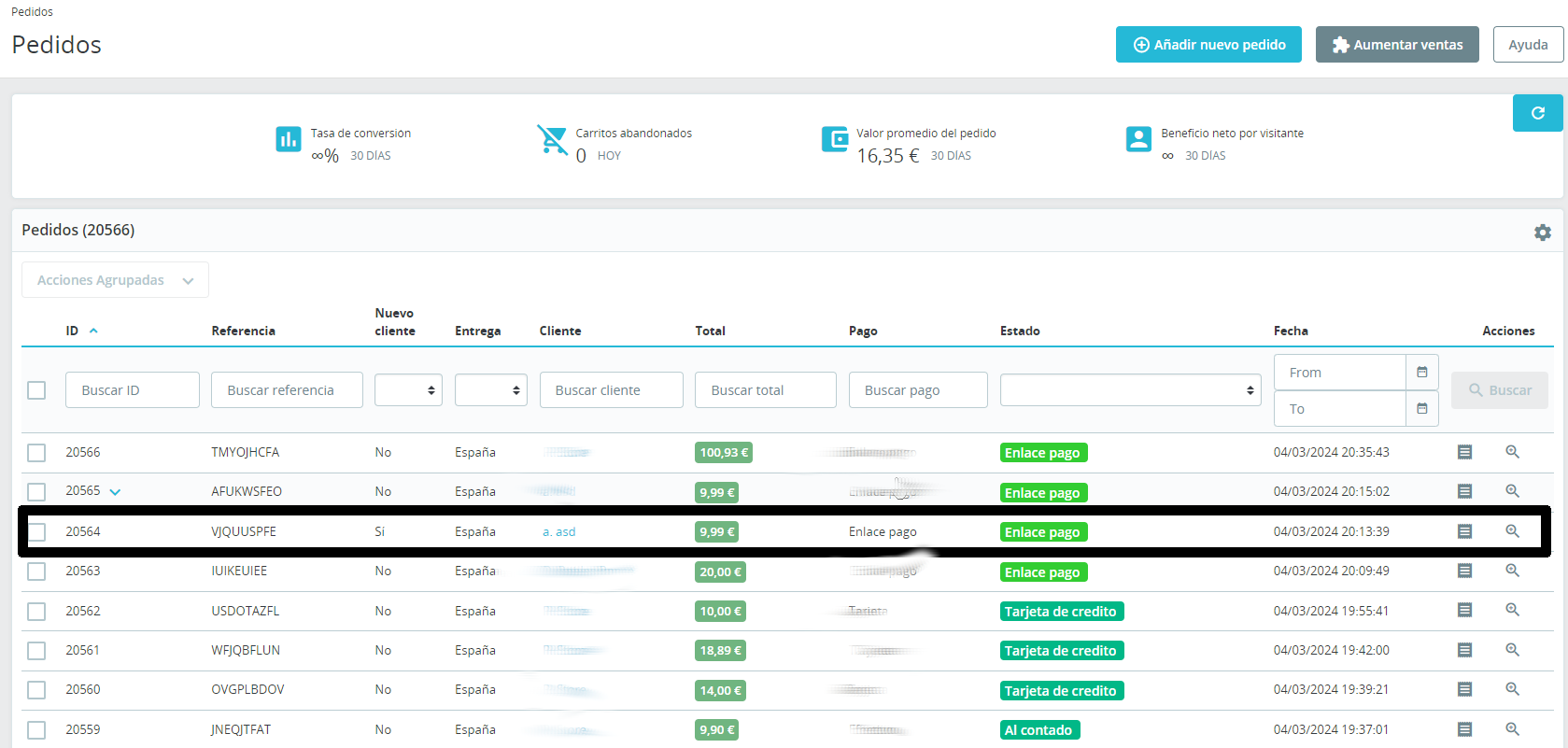
This module is currently only in Spanish, it will be in English shortly.
MÉTODO DE INSTALACIÓN DEL PLUGIN:
Para instalar el plugin es necesario seguir los siguientes pasos:
1- Descarga el plugin y descomprime el archivo.
2- Mueve la carpeta a modules/tpvtienda/plugins.
3- Una vez el plugin se encuentra en la carpeta correcta, es necesario Activarlo. Para ello hay que ir a Module Manager> buscamos “TPV” y seleccionamos CONFIGURAR.
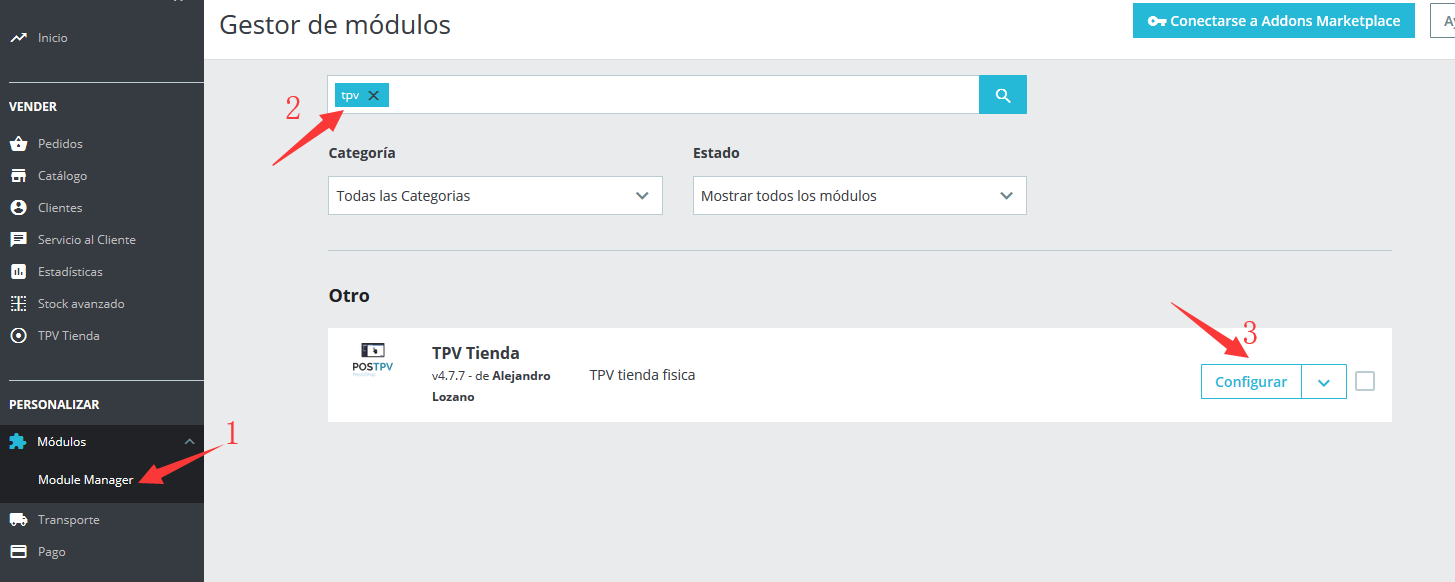
4- Dentro de la configuración, hay que dirigirse a “Funciones Especiales”. Y al final de esa página se encuentra el plugin que puede ser activado.
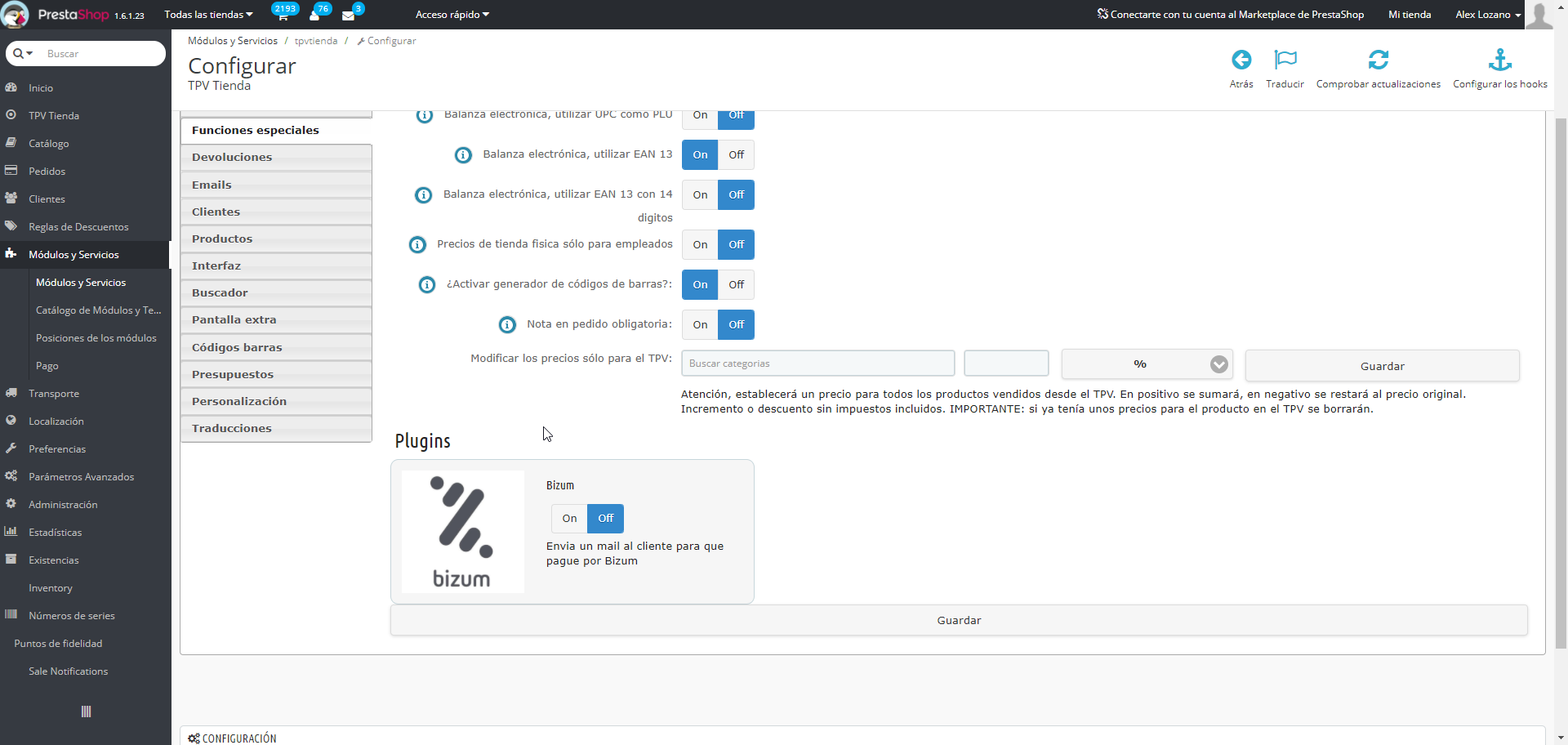
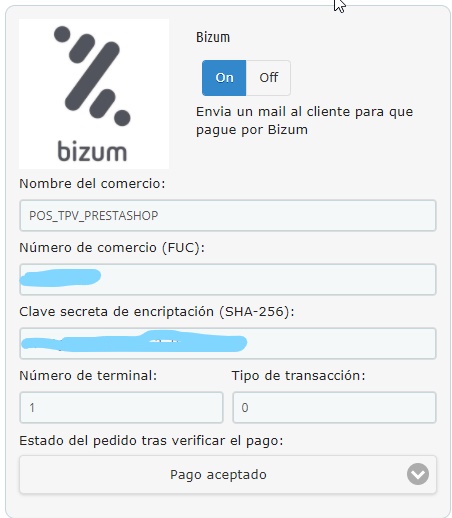
 Preferencias sobre cookies
Preferencias sobre cookies